Dans cet exercice, vous utiliserez les axes de référence pour le décalage et les profils de la route principale existants pour créer une intersection, puis vous ajouterez la nouvelle intersection au projet 3D de route principale existant.
Le flux de travail illustré dans cet exercice est utile lorsque vous devez créer plusieurs intersections le long d'un projet 3D unique. Vous définissez la géométrie de décalage pour la route principale, puis la réutilisez pour les intersections suivantes.
Spécification de l'emplacement d'intersection et de la route principale
- Ouvrez le fichier Intersection-Create-3.dwg qui se trouve dans le dossier des dessins de didacticiels.
Ce dessin contient une intersection entre deux axes, les routes A et C. Les axes de référence pour le décalage sont présents de chaque côté de la route A et il existe une intersection au nord de la route C.
- Cliquez sur l'onglet


 Trouver.
Trouver. - Dans le dessin, cliquez sur le point d'intersection des axes des routes A et C.
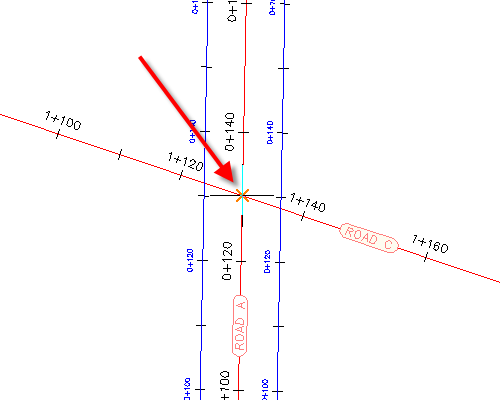
- Cliquez sur l'axe de la route A pour la définir comme route principale.
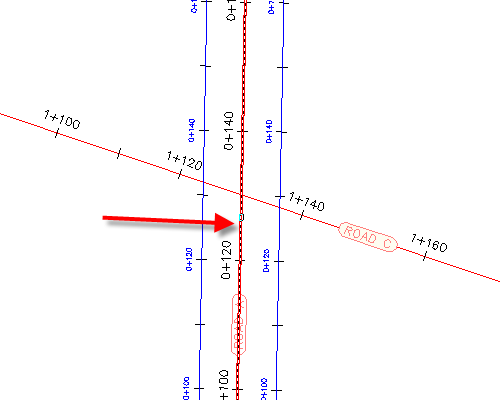
Spécification des paramètres de talus du projet 3D
- Dans l'Assistant Créer une intersection, dans la page Général, sous Type de projet 3D d'intersection, sélectionnez Dévers principal de la route conservé.
- Cliquez sur Suivant.
Spécifier les paramètres de géométrie horizontale
- Dans la page Détails de la géométrie, cliquez sur Paramètres de décalage.
- Dans la boîte de dialogue Paramètres de décalage, sous Route principale
 Définition de l'axe de décalage de gauche, définissez le paramètre Utiliser un axe existant sur Oui.
Définition de l'axe de décalage de gauche, définissez le paramètre Utiliser un axe existant sur Oui. - Pour Nom de l'axe, cliquez sur
 .
. - Dans la boîte de dialogue Nom de l'axe de décalage de l'intersection, cliquez sur
 .
. - Dans le dessin, sélectionnez l'axe de référence pour le décalage sur le côté gauche de l'axe de la route A.
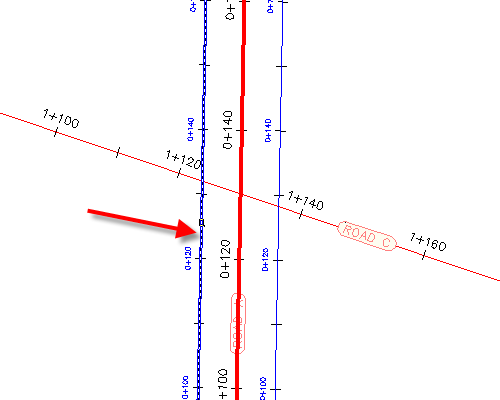
- Cliquez sur OK.
- Dans la boîte de dialogue Paramètres de décalage d'intersection, pour Définition de l'axe de décalage de droite, répétez les étapes 2 à 6 pour attribuer l'axe de référence pour le décalage situé sur le côté droit de l'axe de la route A.
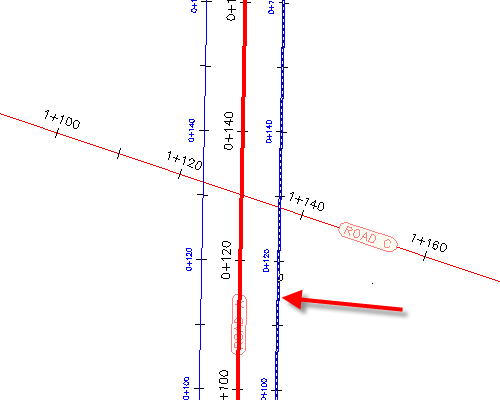
- Cliquez sur OK.
- Dans la page Détails de la géométrie, cliquez sur Paramètres de bordure de rive.
Les paramètres par défaut pour le premier quadrant d'intersection sont affichés dans la boîte de dialogue Paramètres de bordure de rive d'intersection. Dans le dessin, le premier quadrant est mis en surbrillance et les flèches indiquent le sens de la circulation.
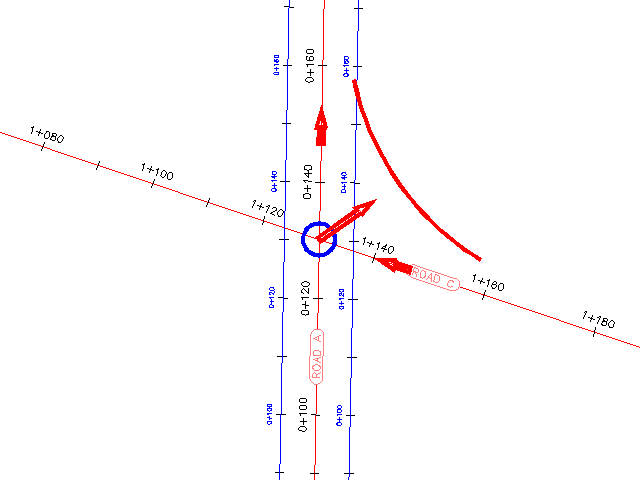
- Dans la boîte de dialogue Paramètres de bordure de rive d'intersection, sous Zone d'intersection, sélectionnez SE - Quadrant.
- SE - Quadrant, cochez la case Elargir la voie de bifurcation pour la route entrante.
- Sous Zone d'intersection, sélectionnez NW - Quadrant.
- NW - Quadrant, cochez la case Elargir la voie de bifurcation pour la route entrante.
- Cliquez sur OK.
- Dans l'Assistant Créer une intersection, vérifiez que la case Créer des lignes de profil en long de décalage et de bordure de rive est sélectionnée.
- Cliquez sur Suivant.
Spécifier les paramètres de géométrie verticale
- Sur la page Détails de la géométrie, sous Lignes de profil en long de décalage et de bordure de rive, cliquez sur Paramètres de pente de la voie.
- Dans la boîte de dialogue Paramètres de pente de la voie d'intersection, sous Route principale
 Définition de l'axe de décalage de gauche, définissez le paramètre Utiliser un axe existant sur Oui.
Définition de l'axe de décalage de gauche, définissez le paramètre Utiliser un axe existant sur Oui. - Pour Nom de la ligne de profil en long, cliquez sur
 .
. - Dans la boîte de dialogue Nom de l'axe de décalage de l'intersection, choisissez Road A - -2.000%.
- Cliquez sur OK.
- Dans la boîte de dialogue Paramètres de décalage d'intersection, pour Définition de la ligne de profil en long du bord droit, répétez les étapes 2 à 5 pour attribuer la ligne de profil en long de décalage située sur le côté droit de l'axe de la route A. Utilisez la ligne de profil en long Road A - -2.000% (1) comme Définition de la ligne de profil en long du bord droit
 Nom de la ligne de profil en long.
Nom de la ligne de profil en long. - Cliquez sur OK.
Spécification des paramètres du projet 3D
- Dans la page Zones du projet 3D, spécifiez les options suivantes :
- Créer des projets 3D dans la zone d'intersection : Sélectionné
- Ajoutez à un projet 3D existant : Sélectionné, Corridor - (1)
- Sélectionner la surface d'entrée en terre : Terrain naturel
- Sous Sélectionner l'ensemble de profils types à importer, cliquez sur Parcourir.
- Dans la boîte de dialogue Sélectionner un fichier d'ensemble de profils types, accédez au dossiers des éléments de profils types .
- Sélectionnez _Autodesk (Metric) Assembly Sets.xml. Cliquez sur Ouvrir.
- Cliquez sur Créer une intersection.
L'intersection est alors créée ; de nouvelles zones de projet 3D le sont également dans la zone de l'intersection.
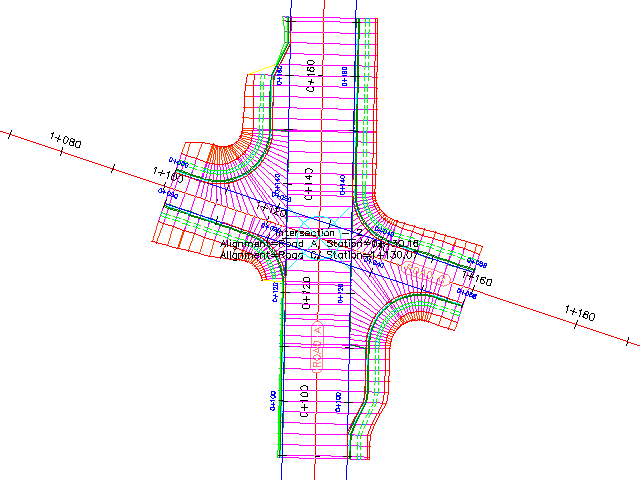
Approfondissement : pour étendre le projet 3D entre les deux intersections, ajoutez-y une zone de projet 3D.

Pour passer au didacticiel suivant, accédez à la section Modification d'intersections.